如何修復 Windows 11/10 中的媒體錯誤 0xc00d6d6f

許多用戶報告在嘗試在 Windows PC 上運行媒體文件時收到錯誤 0xc00d6d6f。如果您是此類用戶之一併且想知道如何解決此問題,請嘗試應用本文中討論的修復程序。
是什麼導致 Windows 11/10 中出現錯誤 0xc00d6d6f?
錯誤 0xc00d6d6f 可能由於不同的原因而開始發生。下面列出了其中一些 –
- 安裝待處理的 Windows 更新後
- 視頻或音頻文件的內部故障
- 視頻或音頻驅動程序問題
- 該應用程序已以某種方式損壞。
讓我們探討一下在 Windows 11/10 PC 上克服此錯誤代碼應執行的關鍵解決方案 –
修復打開媒體文件時出現錯誤 0xc00d6d6f
如果您在打開或播放任何媒體文件時收到此錯誤代碼,請依次嘗試以下修復 –
1]卸載Windows更新
如果您在設備上安裝了 Windows 更新,並且隨後開始出現錯誤 0xc00d6d6f,則問題必定出在所應用的更新中。發生這種情況可能是因為您下載並安裝了有錯誤的更新。因此,可以通過卸載該特定更新或簡單地使用還原點來逆轉它。
要卸載 Windows PC 上已應用的更新,請執行以下操作 –
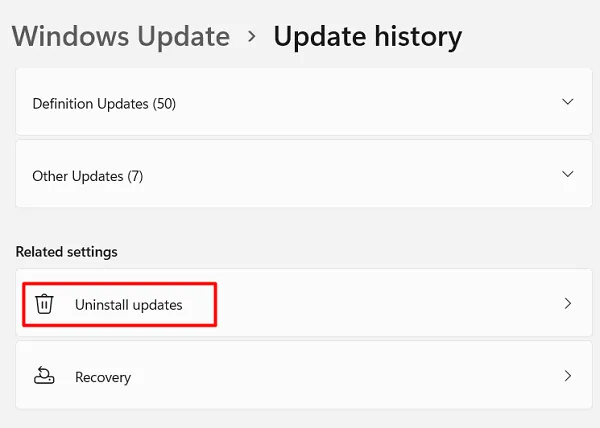
- 設置窗口會將您重定向到控制面板。
- 選擇最近安裝的 Windows 更新,然後點擊“卸載”按鈕。
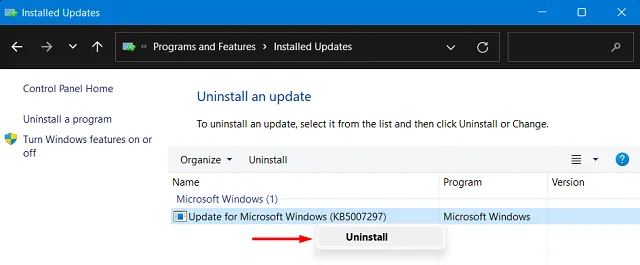
- 接下來會出現一個確認窗口,再次點擊卸載。
- 等待卸載完成。卸載完成後,您的系統將自動重新啟動。
檢查這樣做是否可以解決您計算機上的錯誤代碼 0xc00d6d6f。如果沒有,請嘗試下一個解決方案。
2]視頻播放和音頻播放故障排除
如果在電腦上卸載最新的 Windows 更新無法修復此錯誤代碼 0xc00d6d6f,請嘗試對視頻播放進行故障排除。該工具在運行時將查找根本原因並修復它們。以下是運行此疑難解答程序的方法 –
視頻播放故障排除
Windows 11 用戶可以按照以下步驟解決視頻播放問題 –
- 按Win + I打開“設置”應用程序。
- 選擇“系統”,然後在右側窗格中選擇“故障排除”。
- 單擊展開其他疑難解答。
- 向下滾動到“其他”部分,然後點擊“視頻播放”旁邊的“運行”按鈕。
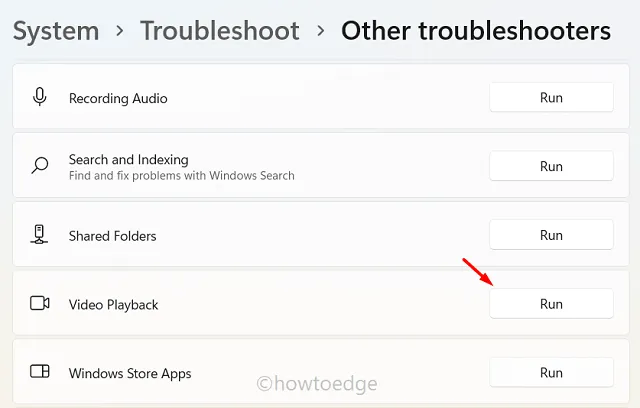
- 等待此工具查找並修復掃描過程中發現的問題。
- 完成後,重新啟動您的電腦。
如果您使用的是 Windows 10 PC,請按照以下步驟操作 –
- 首先,導航到以下路徑。
Settings > Update & Security > Troubleshoot > Additional troubleshooters
- 向下滾動並單擊以展開視頻播放。
- 點擊擴展窗格上的運行疑難解答程序。
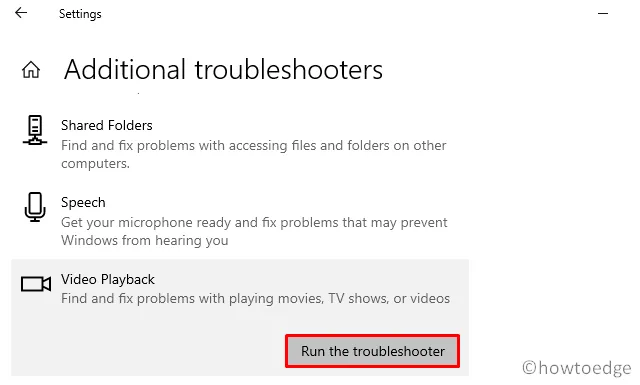
- 就像上面一樣,等待該工具完成根本原因的故障排除。
播放音頻疑難解答
與視頻播放類似,您也可以對“播放音頻”進行故障排除。為此,請按照以下簡單步驟操作 –
- 啟動設置(Win + I)。
- 選擇左側導航欄中的“系統”,然後轉到右側窗格。
- 在這裡,您可能會找到“疑難解答”部分。
- 單擊它,然後點擊“其他疑難解答”。
- 在最常見的部分下搜索“播放音頻”。找到後,單擊其右端的“運行”按鈕。
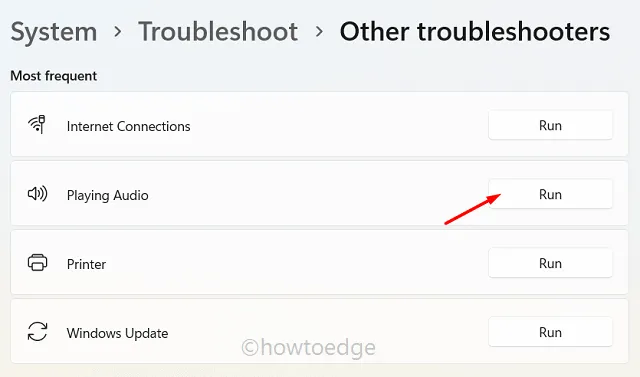
- 等待此工具檢測您計算機上的任何音頻問題。該工具將自動解決它發現的任何問題。
如果您使用的是 Windows 10 PC,則按照上述步驟將無法訪問“播放音頻”部分。因此,導航到下面提供的路徑並點擊運行故障排除程序。
Settings > Update & Security > Troubleshoot > Additional troubleshooters
- 到達此位置後,找到“播放音頻”,然後單擊它。
- 在其擴展窗格中,您將找到按鈕,即運行故障排除程序。
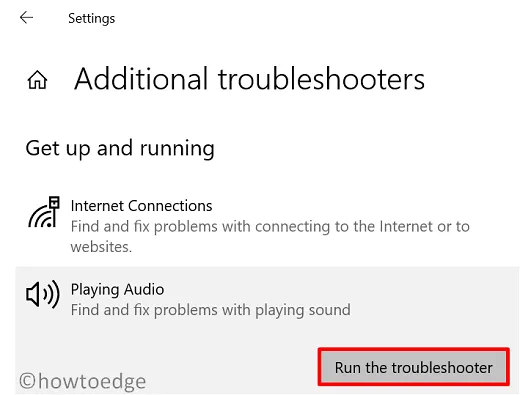
好吧,點擊它並等待該工具查找/修復錯誤代碼0xc00d6d6f背後的可能原因。
3]更新音頻、聲音和視頻驅動程序
如果音頻或視頻驅動程序存在一些內部問題,例如您很長時間沒有更新它們,或者第三方應用程序已損壞它們等,也可能會出現錯誤 0xc00d6d6f。如果是這種情況,請嘗試以下任一方法以下兩種方法——
1. 手動檢查可選更新
- 首先,導航到 Windows PC 上的以下路徑 –
Settings (Win + I) > Windows update > Optional updates
如果您找到這樣的鏈接,請單擊它。選中下一個屏幕上的所有復選框,然後單擊“下載並安裝”。
更新所有驅動程序後,應該不會再出現此錯誤。
4]嘗試不同的媒體播放器
如果您不想購買第三方工具來修復錯誤代碼 0xc00d6d6f,還有另一種解決方案可以解決此問題。去檢查一下這個問題是只出現在一個應用程序上還是出現在所有應用程序上。如果它確實只出現在一種軟件上,您可以考慮更改默認的媒體應用程序。
例如,假設您正在使用 VLC 播放電影,並且出現錯誤代碼 0xc00d6d6f。但是,當您開始在 KMPlayer 上觀看該電影時,此錯誤就會消失。好吧,只要第一個應用程序上的錯誤沒有解決,就繼續使用第二個程序。



發佈留言